Page 209 of 260

207
PEUGEOT i-Connect Advanced - PEUGEOT i-Connect
10Osobní údaje potřebné k používání
připojených služeb jsou odeslány
poskytovatelům těchto služeb.
„Sdílení dat “
Tento režim umožňuje vozidlu externě
přenášet všechny osobní údaje potřebné pro
jednotlivé platné dostupné připojené služby
s
výjimkou údajů o poloze vozidla (např.
souřadnice GPS).
Některé připojené služby nemusejí bez
údajů o poloze vozidla fungovat.
„Soukromý režim“
Tento režim neumožňuje vozidlu vysílat
osobní údaje mimo vozidlo.
Připojené služby budou provádět pouze
místní zpracování uvnitř vozidla
s
omezenými funkcemi.
Tento režim se nebude používat u řízených funkcí (tísňové nebo
asistenční volání) nebo u
specifických
komerčních služeb, s
jejichž podmínkami
uživatel souhlasil (připojený alarm).
Pokud se vozidlo používá pro profesionální
účely nebo pod podmínkami specifických
smluv (firemní flotila, státní správa apod.),
nebudou některé režimy soukromí uživateli na
obrazovce dostupné v
závislosti na potřebách
sdílení údajů těchto služeb. Režim změníte tak, že potáhnutím prstem dolů
z
horního okraje dotykové obrazovky zobrazíte
všechna rychlá nastavení.
Stiskněte toto tlačítko a vyberte
požadovaný režim. Režim se zvýrazní.
NEBO
Stiskněte aplikaci „Nastavení “.
Zvolte položku „ Konektivita“ v
seznamu.
Vyberte položku „Nastavení soukromí“.
Zvolte režim.
Webový portál
Při prvním použití vozidla po jeho pořízení
je uživatel vyzván k výběru země pobytu pro
použití webového portálu.
Není-li země vybrána, uloží se upozornění do
centra upozornění. Jakmile země vybrána je,
upozornění se skryje. Všechna upozornění
zobrazíte posunutím prstu shora dolů na
dotykové obrazovce.
Výběr země je potřeba pro použití dostupných
webových aplikací.
Stiskněte aplikaci „Nastavení “.
Zvolte položku „ Připojené služby “ v
seznamu.
Vyberte zemi.
Při prvním použití se systém propojí
s vaším profilem přes připojené mobilní
zařízení. Připojené mobilní zařízení slouží jako
přístupový klíč k uloženým osobním údajům.
Nejprve zaktivujte funkci Bluetooth® mobilního
zařízení.
Vyberte požadovanou aplikaci, v
případě
potřeby bude vyžadováno ověření. Toto ověření
bude uloženo pro budoucí použití přes mobilní
zařízení připojené k
aktuálnímu profilu.
Není-li mobilní zařízení připojeno k
aktuálnímu
profilu nebo je-li používán profil Host, bude při
každém použití vyžadováno ověření.
Je-li používán profil „Host“, bude při
každém použití vyžadována identifikace.
Aktualizace systému
Vzdálená správa zařízení a vzdálená
aktualizace softwaru a firmwaru
Nedílnou součástí služby sloužící k
plnění
smluv na připojené služby je povinná správa
zařízení, stejně jako povinná aktualizace
softwaru a
firmwaru spojeného s výše
zmíněnou připojenou službou, která bude
prováděna vzdáleně, konkrétně pomocí
technologie OTA (Over the Air).
Za tímto účelem je při každém zapnutí
zapalování navázáno přes rádiovou síť
zabezpečené připojení mezi vozidlem
a
serverem pro správu zařízení výrobce,
pokud je k
dispozici mobilní telefonní síť.
V
závislosti na výbavě vozidla musí být
konfigurace připojení nastavena na „Připojené
vozidlo“, aby se bylo možné připojit k
rádiové
síti.
Page 210 of 260

208
PEUGEOT i-Connect Advanced - PEUGEOT i-Connect
Vzdálená správa zařízení související se
zabezpečením zařízení a aktualizace
softwaru a
firmwaru bude provedena bez
ohledu na platné předplatné připojené
služby, aby byly dodrženy právní požadavky
vztahující se na výrobce (například příslušný
zákon upravující odpovědnost za výrobek
či předpisy, kterými se řídí tísňové volání
eCall), nebo pokud je to nezbytné k
ochraně
příslušných životně důležitých zájmů uživatelů
a
cestujících ve vozidle.
Navázání zabezpečeného připojení přes
rádiovou síť a
odpovídající vzdálené
aktualizace nejsou ovlivněny nastavením
soukromí a
mají být provedeny poté, co
jsou inicializovány uživatelem v
reakci na
související oznámení.
Pokud je systém připojen k
externí síti Wi-Fi
nebo k
mobilní telefonní síti, může upozornit na
příjem aktualizace.
Objemné aktualizace se stahují pouze přes síť
Wi-Fi.
O
dostupnosti aktualizace informuje upozornění
na obrazovce v
cíli cesty s volbou okamžité
instalace nebo odložení instalace.
Doba instalace se liší podle aktualizace: může
trvat několik minut až maximálně 30
minut.
Odhad doby trvání aktualizace a
její popis
poskytne upozornění.
Informace o
aktualizaci jsou dostupné přes
aplikaci „Nastavení“.Stiskněte aplikaci „Nastavení “.
Zvolte záložku „Aktualizace“ v seznamu.
Toto tlačítko umožňuje změnit oprávnění pro automatické stahování aktualizací
přes externí síť Wi-Fi.
Z bezpečnostních důvodů a kvůli
zvýšené pozornosti ze strany řidiče se
instalace musí provádět při zapnutém
zapalování bez spuštění motoru.
Instalaci nelze provádět v
těchto případech:
–
při běžícím motoru;
–
během tísňového volání;
–
při nedostatečné kapacitě baterie;
–
při nabíjení u
elektrického vozidla.
Pokud se aktualizace nezdařila nebo vypršela
její platnost, obraťte se na prodejce či
kvalifikovaný servis.
Výrobce neúčtuje za používání této
služby žádné poplatky.
Při používání Wi-Fi a / nebo mobilní telefonní
sítě smartphonem však mohou vzniknout
dodatečné poplatky, pokud překročíte datový
limit spojený s
vaší smlouvou.
Veškeré přidružené náklady vám budou
naúčtovány telefonním operátorem.
Personalizace
Stiskněte a podržte obrazovku na jedné
z domovských stránek systému.
neboStiskněte aplikaci Nastavení .
Zvolte záložku „Vlastní úpravy“ v seznamu.
Stiskněte pole „ Displeje“.
Zobrazí se stránka rozdělená na 2
části.
Tuto stránku můžete kdykoli opustit stisknutím
tlačítka HOME.
Personalizace obrazovky
Stiskněte tužku v části „Úprava dotykové
obrazovky “.
Zobrazí se reprezentace uspořádání wigdetů jiné
domovské stránky (HOME).
Widget je zmenšené okno aplikace nebo
služby.
Přidání prvku Widget
Chcete-li přidat prvek Widget, stiskněte
„Widget“ na levé straně obrazovky.
Nebo
Stiskněte jedno z těchto tlačítek na
obrazovce.
V
yberte požadovaný prvek Widget.
Pro návrat na předchozí stránku stiskněte
šipku zpět.
Page 211 of 260

209
PEUGEOT i-Connect Advanced - PEUGEOT i-Connect
10Uspořádání widgetů na domovské
stránce (HOME)
Chcete-li prvek Widget přesunout, stiskněte a
podržte jej, a pak jej přetáhněte na požadované
místo.
Přidání stránky
Chcete-li přidat stránku, stiskněte
„Strana“ na levé straně obrazovky.
Pro návrat na předchozí stránku stiskněte
šipku zpět.
Odstranění prvku Widget
Chcete-li prvek Widget přesunout do
koše, stiskněte a podržte jej, a pak jej
přetáhněte do koše.
Personalizace přístrojové
desky
Stiskněte tužku v části „Upravit
informace řidiče “.
Úprava uspořádání různých prvků Widget se
zobrazuje na přístrojové desce v
reálném čase.
Widget je zmenšené okno aplikace nebo
služby.
Přidání prvku Widget
Chcete-li přidat prvek Widget, stiskněte
„Widget“ na levé straně obrazovky.
Nebo
Stiskněte jedno z těchto tlačítek na
obrazovce.
V
yberte požadovaný prvek Widget.
Pro návrat na předchozí stránku stiskněte
šipku zpět.
Odstranění prvku Widget
Chcete-li prvek Widget přesunout do
koše, stiskněte a podržte jej, a pak jej
přetáhněte do koše.
Personalizace i-Toggles
(v závislosti na výbavě)
Na centrální obrazovce zobrazte stránku
obsahující tlačítko, které chcete zahrnout.
Tito zástupci umožňují přístup k aplikaci
(stránka klimatizace, stránka rádia atd.)
nebo provedení akce (nastavení teploty na
21
°C, volání vybraného kontaktu v adresáři
atd.).
Stiskněte a podržte zástupce, kterého
chcete nahradit.
Na centrální obrazovce se zobrazí panel se
všemi možnými zástupci v rámečcích.
O
dalším prováděném kroku vás také bude
informovat oznámení.
Vyberte nového požadovaného zástupce.
Zástupce se zduplikuje v
oblasti i-Toggles
a
nahradí toho, který byl původně vybrán.
Zároveň o
tom budete informováni pomocí
upozornění.
Stisknutím tohoto tlačítka nebo hlavního
tlačítka „Domov“ můžete tuto funkci
kdykoli ukončit.
Ovládací prvky na volantu
Hlasové ovládání:
Krátký stisk, hlasové příkazy systému
(v
závislosti na výbavě).
Dlouhý stisk, hlasové příkazy smartphonu
připojeného pomocí Bluetooth
® či Mirror Screen®
(Apple® CarPlay®/Android Auto) přes systém.Zvýšení hlasitosti.
Snížení hlasitosti.
Ztlumení zvuku: dlouhé stisknutí na
tlačítko snížení hlasitosti.
Zapnutí zvuku stisknutím jednoho ze dvou
tlačítek hlasitosti.
Příchozí hovor (krátké stisknutí):
zvednutí hovoru.
Probíhající hovor (krátké stisknutí): zavěšení.
Příchozí hovor (dlouhé stisknutí): zamítnutí
příchozího hovoru.
Mimo hovor (krátké stisknutí): přístup
k
protokolu hovorů telefonu připojeného přes
Bluetooth
®.
Mirror Screen® připojen (krátké stisknutí):
přístup k
promítnutému pohledu aplikace
telefonu v
zařízení Mirror Screen
®.Rádio: automatické vyhledání
předchozí / následující stanice
Page 212 of 260

210
PEUGEOT i-Connect Advanced - PEUGEOT i-Connect
(v seznamu stanic rádia tříděného podle názvu či
frekvence).
Média
: předchozí / následující skladba, pohyb
v
seznamech.
Telefon: procházení seznamu hovorů v
telefonu.
Krátké stisknutí: potvrzení výběru. Mimo výběr,
zobrazí seznamy.
Aplikace
Pro přístup k nástěnce aplikací stiskněte
toto tlačítko na úvodní stránce.
Pro zobrazení nástěnky aplikací se
dotkněte třemi či více prsty dotykové
obrazovky na jakékoli stránce.
Nápověda
Otevřete příručku a sledujte výuková
videa.
Média
Vyberte zdroj zvuku či stanici rádia.
Mirror Screen®
Smartphone připojen pomocí Mirror
Screen®: otevřete promítnutý pohled aplikace
Apple® CarPlay® nebo Android Auto.
Smartphone nepřipojen: otevřete nabídku
umožňující připojení smartphonu.
Navigace
(v závislosti na výbavě)
Zadejte nastavení navigace a vyberte cílové
místo.
Používejte služby dostupné v
reálném čase
v
závislosti na výbavě.
Hlasové příkazy
(v závislosti na výbavě)
Používejte systém či rozpoznávání hlasu
smartphonu přes systém.
Telefon
Telefon nepřipojen: otevřete nabídku
umožňující připojení telefonu.
Telefon připojen: otevřete protokol hovorů,
kontakty a nastavení telefonu.
Dva připojené telefony: otevřete obsah
prioritního telefonu s
možností změny priority
daného telefonu.
Nastavení
Hlavní nastavení pro audiosystém,
dotykovou obrazovku a digitální přístrojovou
desku.
Hlasové příkazy
Počáteční postup
(v závislosti na výbavě)
Služba rozpoznávání hlasu nabízí volbu
z minimálně 17 dostupných jazyků
(francouzština, němčina, angličtina (GB),
angličtina (USA), arabština, brazilská
portugalština, čínština, španělština, hebrejština,
italština, japonština, holandština, polština,
portugalština, ruština, švédština, turečtina)
pomocí mobilní sítě a v
souladu s jazykem
zvoleným a dříve zkonfigurovaným v
systému.Systém podporuje dva jazyky pro případy, kdy
oblast, ve které vozidlo cestuje, není pokryta
mobilní sítí.
Tyto jazyky, označované jako palubní jazyky,
jsou staženy do systému.
Pokud nebyl zvolený jazyk stažen, zobrazí se
na obrazovce zpráva, jakmile není mobilní síť
poprvé připojena, a nabídne jej ke stažení.
Chcete-li tento nový jazyk používat ve všech
oblastech, stáhněte si jej předem (zapnuté
zapalování bez nastartování motoru) přes síť
Wi-Fi.
Použijte postup stahování zobrazený na
obrazovce.
Stažením tohoto nového jazyka se odebere
nejméně používaný palubní jazyk.
Informace - používání
systému
Když jsou hlasové příkazy zaktivovány,
vyslovte příkaz po zvukovém signálu.
U vícefázového příkazu probíhá interakce se
systémem pro dokončení úvodního požadavku.
Některé příkazy se po 7
sekundách ověří samy.
Pokud systém nezohlední váš příkaz, indikuje to
hlasovou zprávou a zobrazením na obrazovce.
Otevření rozpoznávání hlasu
Hlasové příkazy lze používat na jakékoli
stránce obrazovky v případě, že
neexistují žádné jiné zdroje s
předností použití
(zpátečka, tísňové či asistenční volání, telefonní
Page 213 of 260

2 11
PEUGEOT i-Connect Advanced - PEUGEOT i-Connect
10hovor, další již spuštěné rozpoznávání hlasu
smartphonu).
Volba otevření rozpoznávání hlasu:
►
Řekněte „OK Peugeot“.
nebo
►
Stiskněte tlačítko umístěné na volantu.
nebo
►
Stiskněte tlačítko na dotykové obrazovce.
Abyste zajistili, že hlasové příkazy budou systémem vždy rozeznány, dodržujte tato
doporučení:
–
Mluvte přirozeným jazykem a
normálním
hlasem bez rozdělování jednotlivých slov
nebo zvyšování hlasu.
–
Po otevření rozpoznávání hlasu pomocí
tlačítka na volantu nebo tlačítka na dotykové
obrazovce vždy počkejte na „pípnutí“
(zvukový signál), než začnete mluvit. Pokud
je rozpoznávání hlasu otevřeno přes „OK
Peugeot“, neozve se žádné „pípnutí“.
–
Pro optimální funkci doporučujeme, abyste
zavřeli okna a
střešní okno (v závislosti na
výbavě), aby nedošlo k
jakémukoli rušení
zvenku, a
také vypnuli ventilaci.
–
Před vyslovením hlasových příkazů
požádejte ostatní cestující, aby nemluvili.
Příklad hlasových příkazů pro klimatizaci:
„raise the fan speed“
„Turn on air conditioning“
„i'm too hot“
Příklad hlasových příkazů pro rádio a
média:
„I want to listen to michael jackson“
„switch to radio“
„tune to 88.5“
Hlasové příkazy pro média jsou
k dispozici pouze s připojením USB
Příklad hlasových příkazů pro navigaci:
„navigate home“
„Navigate me to gabrielle's house“
„search for public parking nearby“
V závislosti na zemi/oblasti lze zadávat
pokyny pro cílové místo (adresu)
v
jazyce zkonfigurovaném pro systém.
Příklad hlasových příkazů pro telefon:
„Call Matthew's mobile“
„call 0113 345 9869“
„Call jonathan“
Není-li připojen žádný telefon přes
Bluetooth®, hlasová zpráva upozorní:
„Connect a telephone by Bluetooth®“ (Připojte
telefon přes Bluetooth), a hlasová relace se
ukončí.
Příklad hlasových příkazů pro počasí:
„do i need a raincoat“
„how is the weather tonight“
„what is today's humidity level“
Navigace
Úvodní obrazovka navigace
(v závislosti na výbavě)
Přístup k dalším videím
https://www.tomtom.com/
PSAGroup-Connected-Nav
Stisknutím aplikace „Navigace“ zobrazíte
úvodní obrazovku navigace.
Stisknutím tlačítka „Hledat“ zadáte
adresu či název.
Stisknutím tohoto tlačítka zobrazíte hlavní
nabídku různých možností.
Stisknutím tohoto tlačítka zobrazíte režim
3D/2D.
Postupnými stisky tohoto tlačítka vyberete
„Zvuk zaktivován“, „Pouze výstrahy“
a
„Tichý“.
Stisknutím tlačítek „plus“ / „mínus“ se
přiblížíte či oddálíte, nebo použijte dva
prsty na obrazovce.
Hlavní nabídka
Stisknutím aplikace „Navigace“ zobrazíte
úvodní obrazovku navigace.
Page 214 of 260

212
PEUGEOT i-Connect Advanced - PEUGEOT i-Connect
Stisknutím tohoto tlačítka zobrazíte hlavní
nabídku různých možností.
Vyberte ikonu „Hledat“ pro zadání adresy,
názvu nebo určitých bodů zájmu.
Vyberte ikonu „Jet domů“ na adresu
dříve uloženou v položce „Přidat
domov“.
Vyberte ikonu „Jet do práce“ na adresu
dříve uloženou v položce „Moje místa“.
Vyberte ikonu „Nedávné cíle“ pro
zobrazení posledně hledaných cílů.
Vyberte ikonu „Aktuální trasa“ pro
otevření další nabídky a
provádění
různých akcí na aktuální trase.
Vyberte ikonu „Moje místa“ pro rychlý
přístup k uloženým místům i oblíbeným
cílům.
Vyberte ikonu „Moje trasy“ pro zobrazení
preferovaných tras.
Vyberte ikonu „Parkování“ pro zobrazení
různých možností parkování v dané
oblasti.
Vyberte ikonu „Servisní stanice“ pro
zobrazení různých servisních stanic na
aktuální trase či poblíž aktuálního místa.
Vyberte ikonu „Služba TomTom“ pro
kontrolu stavu sítě.
Vyberte ikonu „Nastavení“ pro zadání
druhu vozidla a personalizaci displeje,
hlasových pokynů, možností mapy, plánování
tras, zvuků a
upozornění, a údajů systému.
Vyberte toto tlačítko pro zobrazení údajů
o verzích softwaru a právních informací.
Údaje o použitých softwarových knihovnách
Open Source a jejich adresách URL s licencemi.
Při pravidelném připojování
k přístupovému bodu Wi-Fi se
automaticky aktualizují mapové podklady.
Mapové podklady lze aktualizovat také přes
mobilní telefonní síť v
závislosti na verzi, zemi
prodeje, úrovni výbavy vozidla a
předplatném
připojených služeb a
možností.
Konektivita
Připojení kabelového
zařízení pomocí USB
Připojení mobilního zařízení přes USB umožňuje
jeho dobíjení. Zároveň svůj autorizovaný
mediální obsah zpřístupňuje systému (obsah
Média typu iPod
®).Jen jedna zásuvka USB umožní připojení
Mirror Screen (Apple® CarPlay® či Android
Auto) kompatibilních připojených mobilních
zařízení a
použití určitých aplikací ze zařízení na
dotykové obrazovce.
Další informace o
zásuvce USB kompatibilní
s
funkcí Mirror Screen
® viz kapitola „Ergonomie
a
komfort – Uspořádání“.
Při připojení kabelem USB je mobilní zařízení
v
režimu nabíjení.
Pro zajištění optimálního výkonu
doporučujeme používat originální kabel
USB zařízení, pokud možno s minimální
délkou.
Z důvodu ochrany systému nepoužívejte
rozbočovač USB.
Připojení Bluetooth®
Připojení mobilního zařízení k systému vozidla
přes Bluetooth® umožňuje přístup k jeho obsahu
a
streamování „Média“. Zároveň umožňuje
aktivaci funkce Telefon.
Připojení může být zahájeno buď z
nabídky
Bluetooth
® mobilního zařízení, nebo ze systému
vozidla, což při prvním připojení vyžaduje
otevření nabídky „Moje zaříz.“.
V některých případech budete muset
zařízení odemknout a zkontrolovat
oprávnění k
synchronizaci kontaktů
a
posledních hovorů.
Vaše zařízení nemusí některé funkce
podporovat.
Informace o
částečné či úplné kompatibilitě
modelů zařízení nebo smartphonů viz webové
stránky značky v
příslušné zemi.
Postup párování ze zařízení
V nabídce Bluetooth® mobilního zařízení
vyberte název systému ze seznamu
detekovaných zařízení.
Page 215 of 260

213
PEUGEOT i-Connect Advanced - PEUGEOT i-Connect
10Pro zviditelnění funkce Bluetooth®
systému nejprve otevřete nabídku „ Moje
zaříz.“ menu v
systému.
Pokračujte v
prvním postupu připojení
navrženém systémem a
na zařízení.
Příklad: ověření párovacích kódů.
Postup párování ze systému
Stiskněte aplikaci „Nastavení “.
Zvolte záložku „Konektivita“ v seznamu.
Vyberte položku „Moje zaříz.“.
Název mobilního zařízení, které chcete
připojit, vyberte ze:
–
seznamu známých zařízení (pokud již bylo
zařízení připojeno k
systému);
nebo
–
seznamu detekovaných zařízení (pokud ještě
nikdy zařízení připojeno k
systému nebylo nebo
bylo ze systému odstraněno).
Mobilní zařízení, které k systému již bylo
připojeno, se bude schopno automaticky
znovu připojit po nastartování vozidla
a
výběru uživatelského profilu.
V
případě otevření nabídky „Moje
zaříz.“ dojde k
pozastavení opětovného
automatického připojení. To umožňuje
systému zviditelnit funkci Bluetooth
® pro
připojení nového zařízení.
Jakmile se vypne zapalování a
otevřou dveře
řidiče, dojde k
odpojení systému.
Automatické znovupřipojení
Systém umožňuje automatické znovupřipojení
dříve připojených a detekovaných zařízení, když
je vybrán uživatelský profil.
Prioritní znovupřipojená zařízení jsou ta, jež byla
propojena s
vybraným uživatelským profilem;
jinak jde o naposledy připojená zařízení.
Připojení Wi-Fi
K provádění aktualizací systému využívá tento
systém režim připojení k externí síti Wi-Fi.
Stiskněte aplikaci „Nastavení “.
Zvolte záložku „Konektivita“ v seznamu.
Vyberte položku „Wi-Fi“.
Aktivujte / deaktivujte funkci „Wi-Fi“.
Systém zahájí vyhledávání okolních sítí
Wi-Fi.
To může několik sekund trvat.
Vyberte síť Wi-Fi, ke které se chcete připojit,
a
zadejte její heslo.
Pro ochranu systému je povoleno
připojení pouze sítí s dostatečnou úrovní
zabezpečení. Vyžaduje se úroveň šifrování
WPA2, která je shodná s
domácí úrovní.
Jakákoli síť, která již byla k systému
připojena, se po předchozí aktivaci
funkce Wi-Fi znovu automaticky připojí,
jakmile ji systém detekuje.
Připojení Wi-Fi tohoto systému
k zařízení, které je již připojeno
bezdrátovým připojením Mirror Screen
®, není
možné. V
tomto případě preferujte připojení
Mirror Screen
® pomocí zásuvky USB.
Správa zařízení
Pro každé zařízení, které je již připojeno
k systému bezdrátovým připojením (Bluetooth®
či bezdrátovým připojením Mirror Screen®),
je možné určit preferovaný režim připojení
(v
závislosti na funkcích, jež dané zařízení
podporuje). Jakmile je tedy při každém spuštění
systému zvolen profil, lze určit, zda má být
zařízení připojeno bezdrátovým připojením
Bluetooth
® nebo bezdrátovým připojením Mirror
Screen®.Stiskněte aplikaci „Nastavení “.
Zvolte položku „ Konektivita“ v
seznamu.
Volbou „Moje zaříz.“ zobrazte seznam
spárovaných zařízení.
Připojení zařízení spravujte stisknutím
tohoto tlačítka.
Vyberte typ připojení a potvrďte tuto volbu
stisknutím položky „POUŽÍT“.
Odstranění zařízení
Stiskněte aplikaci „Nastavení “.
Zvolte položku „ Konektivita“ v
seznamu.
Page 216 of 260

214
PEUGEOT i-Connect Advanced - PEUGEOT i-Connect
Volbou „Moje zaříz.“ zobrazte seznam
spárovaných zařízení.
Stiskněte toto tlačítko.
Stiskněte „ODSTRANIT“.
Potvrďte stisknutím „ ANO“.
Některá zařízení, jež byla právě
odstraněna ze systému, se chtějí připojit;
tuto žádost odmítněte.
Mirror Screen®
Pokud je pomocí technologie Mirror
Screen® připojen smartphone, odesílají
se do něj poloha vozidla a některá data o
vozidle (například značka, levostranné nebo
pravostranné řízení, denní/noční režim,
fyzická rychlost).
Připojení smartphonu
Apple
® CarPlay®
Připojení pouze jednoho smartphonu
Apple® CarPlay® lze provést buď kabelem USB,
nebo bezdrátovým připojením.
Nejprve zaktivujte funkci CarPlay® na
smartphonu Apple®.
Pokud se zařízení nepodaří připojit, na webu
Apple zkontrolujte, zda je zařízení s
touto
funkcí kompatibilní.
Jestliže problém přetrvává, před pokusem
o nové připojení odstraňte ze smartphonu
a
ze systému všechna uložená připojení.
Připojte smartphone k systému pomocí
zásuvky USB kompatibilní s funkcí Mirror
Screen.
Apple
® CarPlay® se automaticky spustí několik
sekund po sestavení připojení USB. V některých
případech může být potřeba zařízení
odemknout.
Když je smartphone připojen pomocí kabelu
USB, dobíjí se.
Jen jedna zásuvka USB umožňuje
připojení Mirror Screen®
(Apple®CarPlay®); viz kapitola „Ergonomie
a
komfort – Uspořádání“.
Pro zajištění optimálního výkonu
doporučujeme používat originální kabel USB
zařízení, pokud možno s
minimální délkou.
Bezdrátové připojení zařízení Apple
® CarPlay®
lze inicializovat z
nabídky „ Moje zaříz.“.
Nejprve zaktivujte funkci Bluetooth
® smartphonu.Stiskněte aplikaci „Nastavení “.
Zvolte položku „ Konektivita“ v
seznamu.
Zvolte „Moje zaříz.“ pro zobrazení
zařízení, které má být připojeno k funkci
Apple
® CarPlay®.
Pokud již bylo zařízení připojeno k systému
přes Bluetooth
®, vyberte nastavení zařízení
ze seznamu známých zařízení a jako režim
bezdrátového připojení zvolte Apple® CarPlay®.
Pokud ještě zařízení k
systému připojeno nebylo,
bude nutné jej spárovat; viz kapitola „Připojení
Bluetooth
®“.
Systém zjistí, je-li smartphone kompatibilní
s
funkcí Apple
®CarPlay®, a nabídne se k němu
připojit po postupu spárování.
Následné automatické připojení smartphonu
vyžaduje aktivaci Bluetooth
® na vašem zařízení.Jakmile se připojení sestaví, stisknutím
tohoto tlačítka zobrazíte rozhraní
„Apple
® CarPlay®“.Stiskněte a podržte tlačítko ovládacích
prvků na volantu, vyřčením „Siri“ zahájíte
hlasové příkazy smartphonu.
Připojení smartphonu
Android Auto
Připojení pouze jednoho smartphonu Android
Auto lze provést buď kabelem USB anebo
bezdrátovým připojením.
Nainstalujte si do smartphonu aplikaci
„Android Auto“ z obchodu „Play Store“.
Funkce „Android Auto“ vyžaduje kompatibilní
smartphone.
Pokud se zařízení nepodaří připojit, na webu
Android Auto zkontrolujte, zda je zařízení
s
touto funkcí kompatibilní.
Jestliže problém přetrvává, před pokusem
o
nové připojení odstraňte ze smartphonu
a
ze systému všechna uložená připojení.
 1
1 2
2 3
3 4
4 5
5 6
6 7
7 8
8 9
9 10
10 11
11 12
12 13
13 14
14 15
15 16
16 17
17 18
18 19
19 20
20 21
21 22
22 23
23 24
24 25
25 26
26 27
27 28
28 29
29 30
30 31
31 32
32 33
33 34
34 35
35 36
36 37
37 38
38 39
39 40
40 41
41 42
42 43
43 44
44 45
45 46
46 47
47 48
48 49
49 50
50 51
51 52
52 53
53 54
54 55
55 56
56 57
57 58
58 59
59 60
60 61
61 62
62 63
63 64
64 65
65 66
66 67
67 68
68 69
69 70
70 71
71 72
72 73
73 74
74 75
75 76
76 77
77 78
78 79
79 80
80 81
81 82
82 83
83 84
84 85
85 86
86 87
87 88
88 89
89 90
90 91
91 92
92 93
93 94
94 95
95 96
96 97
97 98
98 99
99 100
100 101
101 102
102 103
103 104
104 105
105 106
106 107
107 108
108 109
109 110
110 111
111 112
112 113
113 114
114 115
115 116
116 117
117 118
118 119
119 120
120 121
121 122
122 123
123 124
124 125
125 126
126 127
127 128
128 129
129 130
130 131
131 132
132 133
133 134
134 135
135 136
136 137
137 138
138 139
139 140
140 141
141 142
142 143
143 144
144 145
145 146
146 147
147 148
148 149
149 150
150 151
151 152
152 153
153 154
154 155
155 156
156 157
157 158
158 159
159 160
160 161
161 162
162 163
163 164
164 165
165 166
166 167
167 168
168 169
169 170
170 171
171 172
172 173
173 174
174 175
175 176
176 177
177 178
178 179
179 180
180 181
181 182
182 183
183 184
184 185
185 186
186 187
187 188
188 189
189 190
190 191
191 192
192 193
193 194
194 195
195 196
196 197
197 198
198 199
199 200
200 201
201 202
202 203
203 204
204 205
205 206
206 207
207 208
208 209
209 210
210 211
211 212
212 213
213 214
214 215
215 216
216 217
217 218
218 219
219 220
220 221
221 222
222 223
223 224
224 225
225 226
226 227
227 228
228 229
229 230
230 231
231 232
232 233
233 234
234 235
235 236
236 237
237 238
238 239
239 240
240 241
241 242
242 243
243 244
244 245
245 246
246 247
247 248
248 249
249 250
250 251
251 252
252 253
253 254
254 255
255 256
256 257
257 258
258 259
259






